windows7系统iso镜像安装图文详解
- 时间:2017年06月11日 08:00:06 来源:魔法猪系统重装大师官网 人气:11726
电脑出现问题后我们就需要使用重装系统的方法解决,小编为大家整理了系统之家Ghost windows7系统iso镜像纯净版安装的方法,可以帮助用户顺利解决安装难题,帮助用户将系统安装在电脑中。
深度技术Ghost windows7系统iso旗舰版镜像安装应该如何安装呢?这是我们使用硬盘安装前要准备好的下载深度技术Ghost windows7系统iso旗舰版镜像,也是安装中重要的一步,具体的操作方法,小编已经将它罗列出来了,希望大家可以喜欢。
深度技术Ghost windows7系统iso镜像安装步骤:
注意:这种方法对于雨林木风和系统之家等操作系统都适用
首先,下载镜像文件的后缀名是:ios
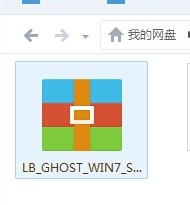
win7系统镜像安装截图(1)
首先把压缩包解压一下,如果打算安装安装在哪里就在哪里建立文件夹,如下图所示
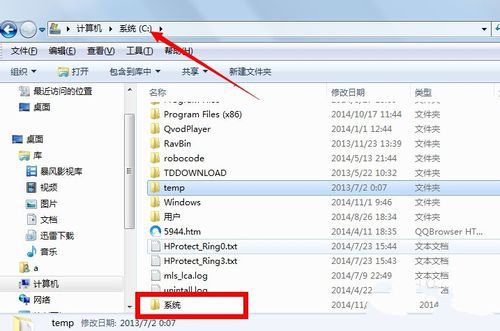
win7系统镜像安装截图(2)
找到镜像文件,右键,解压到文件夹,选择刚刚新建好的文件夹
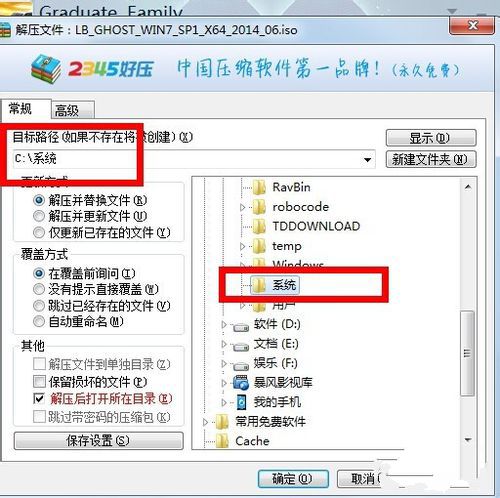
win7系统镜像安装截图(3)
确认解压,耐心等待就可以了

win7系统镜像安装截图(4)

win7系统镜像安装截图(5)
解压完成后,打开新建的文件夹,找到红色方框的可执行程序,双击打开
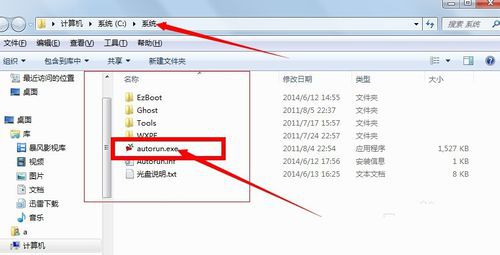
win7系统镜像安装截图(6)
出现界面,选择第一个。安装win7,点击
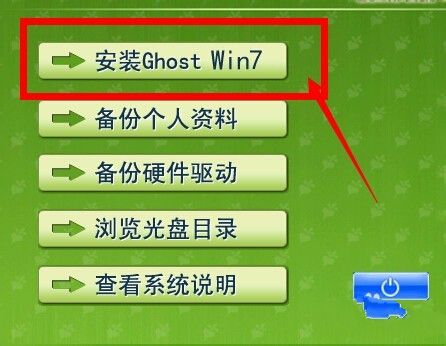
win7系统镜像安装截图(7)
选择安装盘符的界面,不要修改东西,点击执行
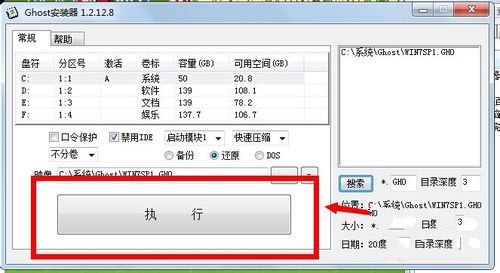
win7系统镜像安装截图(8)
执行后自动安装,这个过程不不用管,如果出现一个黑色的命令提示框,输入f就会自动进行,直到安装完成过程
安装win7系统iso镜像,win7系统镜像安装,windo








